DriverMax是一个用于备份驱动的工具,适合在重装系统前导出当前驱动信息并备份。同时这个工具还可以查找并下载比较新的驱动程序更新您的计算机。DriverMax(驱动备份)支持海量驱动文件,用户不必再为寻找一些罕见的驱动程序而烦恼。
功能说明
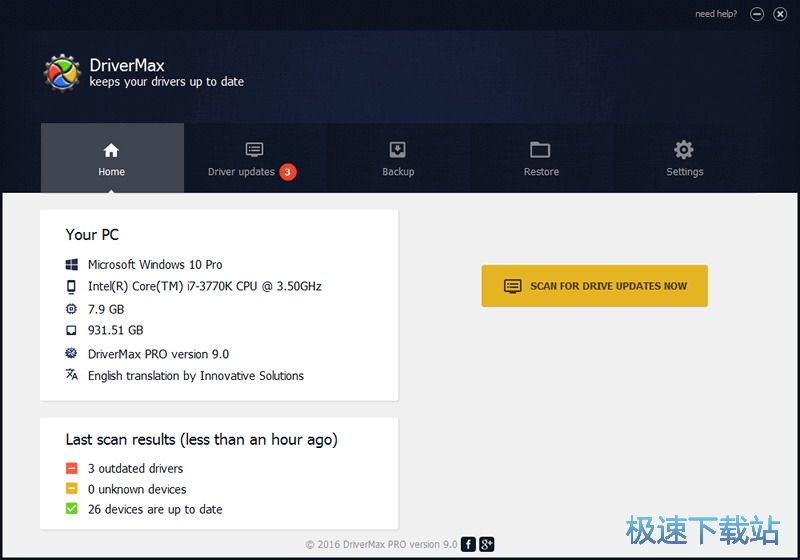
轻松自动更新
DriverMax支持自动安装,计划扫描和完整设备驱动程序备份。它可以设置为检查驱动程序更新并在任何一天,一周或一月的任何时间为您下载。您可以找到32位和64位版本的Windows 10,Windows 8.1,Windows 8,Windows 7,Windows Vista和Windows XP的驱动程序更新。
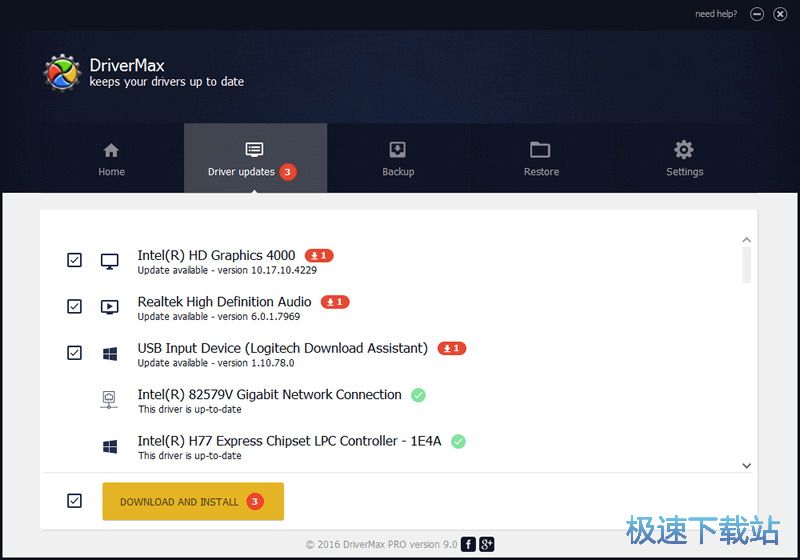
提高PC生产力
驱动程序是使内部硬件或连接到计算机的设备能够正常运行的组件。 DriverMax可以减少系统死机和故障,通过只为您提供比较好的比较新更新,从而提高PC性能。
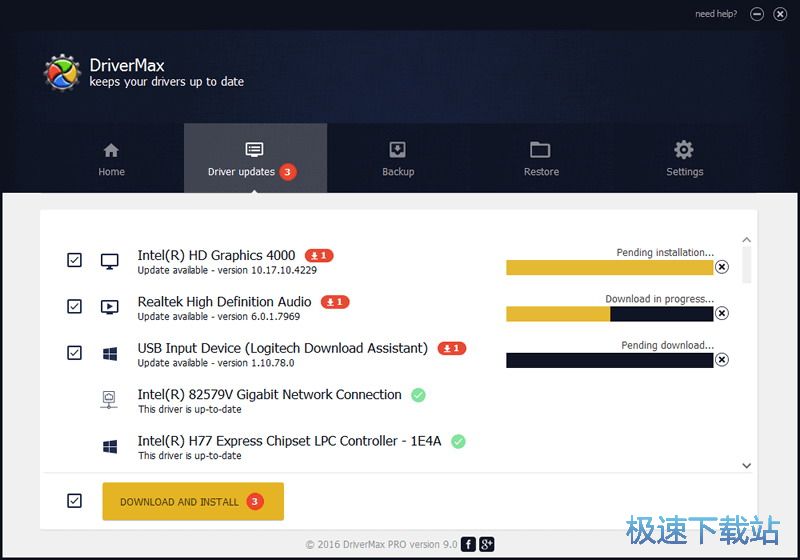
超过2,300,000台设备的比较新版本
DriverMax分析您现有的驱动程序并为超过2,300,000个设备提供比较新版本。智能且独特的在线自学技术确保只安装比较适合和比较新的版本。

更新的比较大安全性
DriverMax会在将每个新驱动程序安装到您的个人电脑上之前自动进行测试,确保其正常运行。此外,它还备份当前的驱动程序并创建系统还原点,以便快速回滚安装。所有控制器在提供给用户之前都会对病毒和威胁进行彻底扫描。
更新日志
1.更新了驱动的硬件信息
2.支持Windows 10,8,7,Vista,XPall editions,64bit and 32bit
文件信息
文件大小:5837320 字节
文件说明:DriverMax Setup
MD5:AB30EEFDDB5825914FCC2ABC22950D49
SHA1:44C65A83DC14540D40A03B1CF58DCF77B30C2401
CRC32:3EE1B947
官方网站:http://www.innovative-sol.com/drivermax/index.htm
相关搜索:驱动
DriverMax安装教程
解压后双击安装文件“drivermax.exe”出现安装界面:

我们进入到DriverMax安装向导。现在将安装DriverMax到你的电脑中。在安装之前推荐您在继续安装前关闭所有其它应用程序。点击[Cancel]将会退出安装程序,点击[Next]继续安装进程;
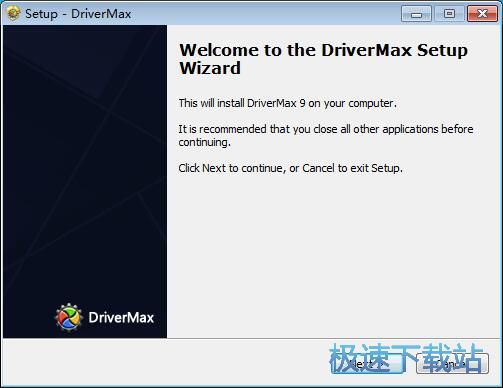
接下来我们要阅读DriverMax的授权协议。请仔细阅读下列许可协议。您在继续安装前必须同意这些协议条款。如果你点击[Cancel],安装程序将会关闭。安装程序默认勾选了[I accept the agreement]。点击[Next]继续安装进程;
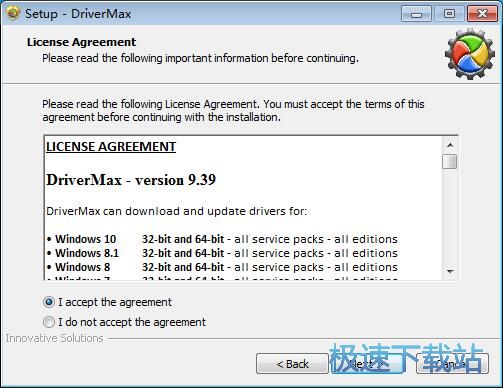
这一步需要我们确定DriverMax的安装路径,安装程序有默认的安装路径:C:\Program Files\Innovative Solutions\DriverMax,安装DriverMax需要19.7MB的磁盘空间。需要修改路径的朋友可以点击[Browse],选择需要安装的文件夹后,点击[确定]就可以修改安装路径了。点击[Next]继续安装进程;
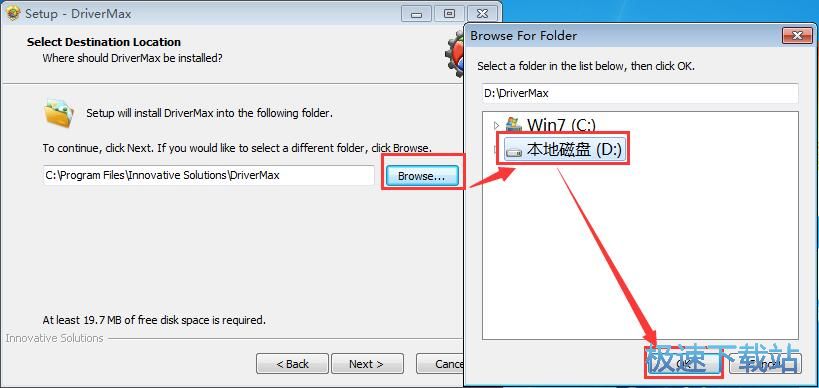
这一步安装向导要我们选择安装DriverMax期间安装向导要执行的附加任务,分别是创建桌面图标和创建快速启动栏图标,如果不需要执行,将勾选取消即可。点击[下一步]就可以开始将DriverMax安装到电脑上;

正在安装DriverMax,安装程序正在将DriverMax的文件安装到指定文件夹中;
DriverMax使用教程
安装软件后双击DriverMax桌面快捷方式打开软件:

使用DriverMax是一款电脑驱动程序管理软件。使用DriverMax可以一键升级电脑的驱动程序,还可以将驱动程序备份还原,是管理驱动程序的好帮手;
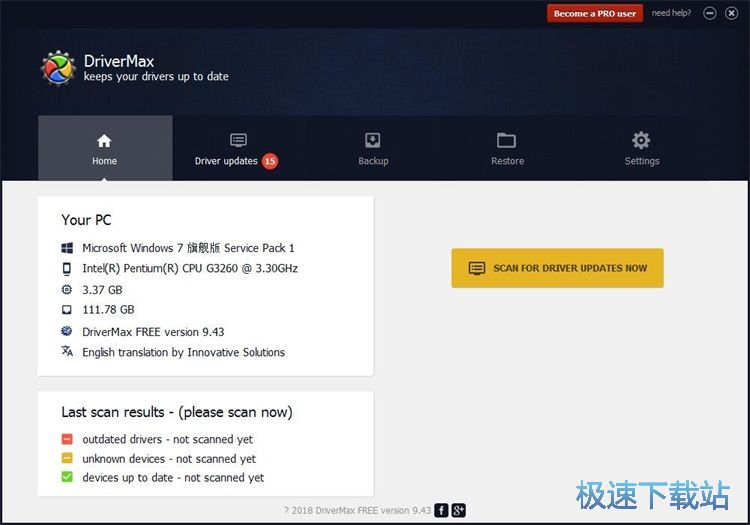
这一次极速小编就给大家演示一下怎么使用DriverMax升级电脑的驱动程序。点击DriverMax主界面的[SCAN FOR DRIVER UPDATES NOW]开始扫描电脑的驱动程序;
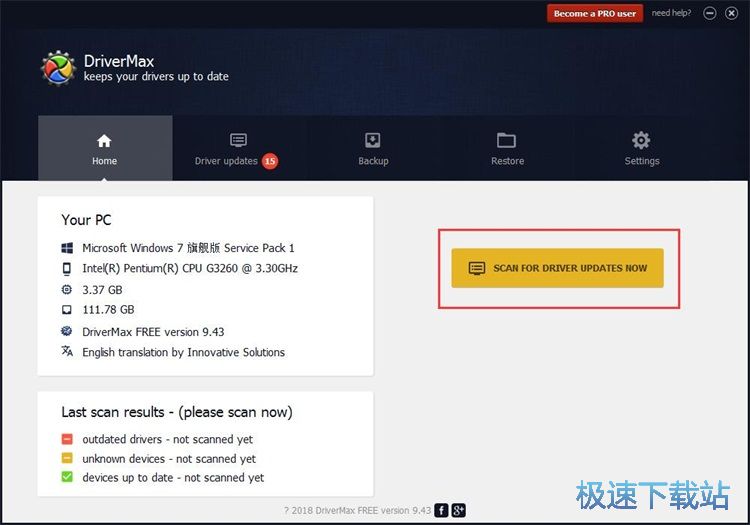
正在扫描驱动程序;
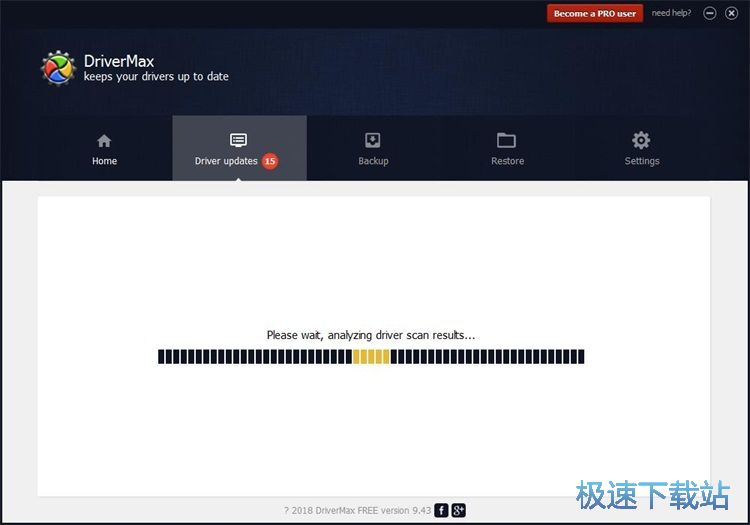
扫描完成,DriverMax检测到15个可以升级的驱动程序,DriverMax会将可以更新的驱动程序显示在界面上并标记出来;
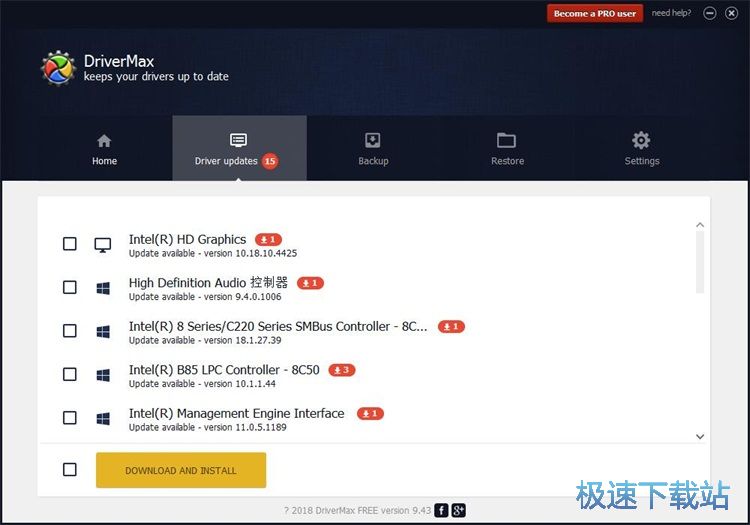
选择想要升级的驱动程序,点击[DOWNLOAD AND INSTALL]就可以开始下载选中的驱动程序;
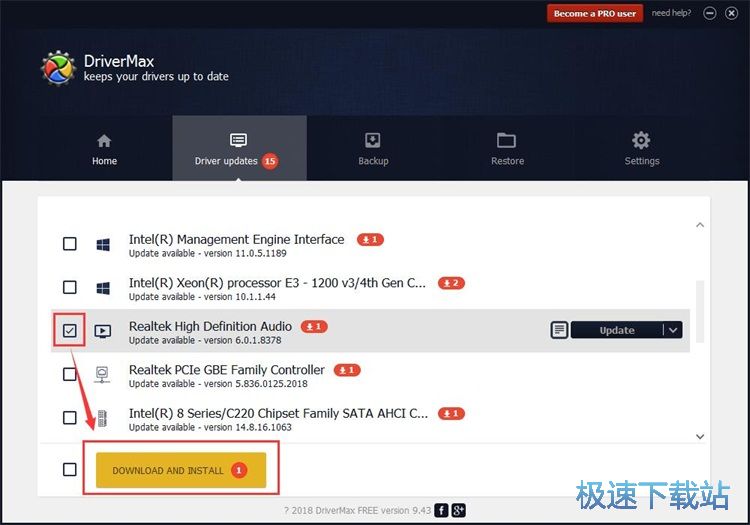
正在下载驱动程序,下载完成后DriverMax会自动更新驱动程序。

- 共 0 条评论,平均 0 分 我来说两句
- 人气英雄联盟下载官方下载
- 《英雄联盟》(简称LOL)是由美国拳头游戏(Riot Games)开发、中国大陆地区腾讯游戏代理运营的英雄对战MOBA... [立即下载]
- 好评同花顺 8.80.22 官方版
- 同花顺股票行情分析软件2013标准版是市场上比较受欢迎的免费炒股软件,专业提供炒股必需的沪深两市(含创业... [立即下载]
更多同类软件推荐
- 1533350rndis驱动+USB绑定RNDIS驱动 绿色...
- 1003897万能光驱驱动 2018 官方版
- 427333笔记本万能无线网卡驱动 2011 最...
- 343795必联BL-LW05-AR5 150M USB无线网...
- 337129驱动精灵 9.61.3580.3002 标准版...
- 270837雷凌2870驱动 12.1.0 安装版
- 34352驱动人生 7.1.20.62 官方版
- 20643驱动精灵绿色版 9.61.319.1414
- 17664万能显卡驱动 2013 最新集合版
- 16550万能调制解调器驱动 2011 绿色版...

